È possibile specificare le impostazioni di disegno a livello del documento per tutte le quote.
Le quote inserite usando Inserisci elementi del modello, DimXpert e altri metodi automatizzati sono posizionati in punti predefiniti che irraggiano dalla vista del disegno. Si impostano le ubicazioni predefinite in questa finestra di dialogo.
Per visualizzare questa finestra, in un disegno, fare clic su
Opzioni  nella barra degli strumenti Standard, selezionare Proprietà del documento, seguito da Quote.
nella barra degli strumenti Standard, selezionare Proprietà del documento, seguito da Quote.
Standard di disegno generale
| Standard di disegno generale
|
Ereditato dalle impostazioni di pagina Standard di disegno selezionate. |
Testo
| Carattere
|
Fare clic per cambiare il tipo di carattere.
|
Ogni volta che si cambia il carattere di una quota, si aggiorna di conseguenza il tipo di carattere a livello di documento per ogni tipo di quota.
Quote duplici
| Mostra quote duplici
|
Selezionare per visualizzare le quote in due unità di misura diverse. |
| Mostra unità per vista doppia |
Selezionare per visualizzare le unità di un secondo set di quote. |
| Posizione del valore della quota |
Inizio |
| Inferiore |
| Destra |
| Sinistra |
Precisione primaria
 Precisione unità Precisione unità
|
Selezionare il numero di cifre dopo la virgola decimale per i valori. |
 Precisione di tolleranza Precisione di tolleranza |
Selezionare il numero di cifre dopo la virgola decimale per la tolleranza.
|
Precisione duplice
 Precisione unità Precisione unità |
Selezionare il numero di cifre dopo la virgola decimale dall'elenco per il valore nelle unità secondarie. |
 Precisione di tolleranza Precisione di tolleranza |
Selezionare il numero di cifre dopo la virgola decimale per i valori di tolleranza nelle unità secondarie.
|
Dimensione della quota frazionaria impilata in percentuale
Linee di associazione piegate
|
Lunghezza linea di associazione
|
Impostare la lunghezza della porzione non piegata della linea di associazione. |
Frecce
| Dimensione
|
Specificare la dimensione della freccia.
|
| Selezionare Scala con altezza di quotatura per ridimensionare la freccia in base all'altezza della linea di estensione della quota. |
| Stile |
Selezionare uno stile dall'elenco e fare clic su uno stile di quota:
|
Distanze offset
| Distanze offset |
Imposta le distanze di quota dal modello e da ogni successiva ubicazione (così come indicato dalle quote rosse nelle immagini di seguito). Le distanze di offset devono conformare ai valori assegnati in Distanze di offset. Le distanze di offset di default sono .40 pollici (10.16 mm) dal bordo del modello e .25 (6.35 mm) pollici tra le quote.
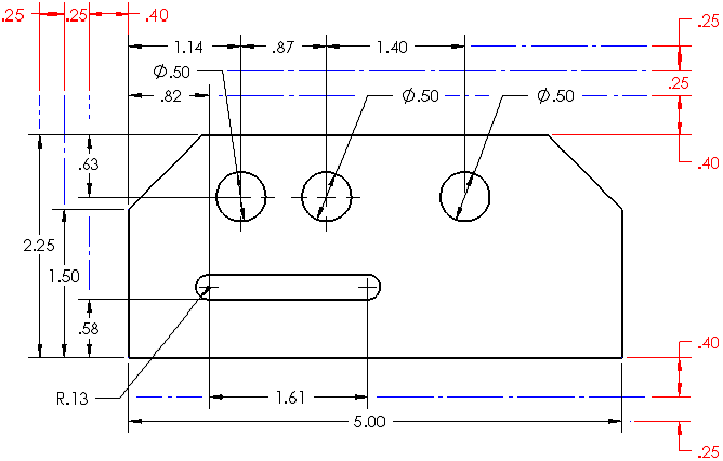
|
| Giochi |
Per quote della linea di base, specificare le distanze di offset: - Tra il modello e la prima linea di estensione della quota
- Tra linee di estensione della quota
Questi valori inoltre controllano la spaziatura tra le quote che hanno un offset l'una dall'altra e dal bordo del modello quando si utilizzano le quotature rapide. |
| Layout di vista dell'annotazione |
Selezionare per utilizzare le specifiche delle distanze di offset di una vista di annotazione. Deseleziona per immettere manualmente i valori.
|
Interrompi linee di associazione/estensione di quotatura
| Gioco
|
Specifica il gioco delle linee di estensione e di associazione interrotte.
|
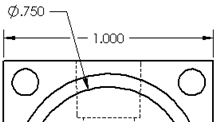 |
| Interrompi solo intorno alle frecce della quota |
Selezionare per visualizzare le interruzioni solo quando le linee e le frecce si intersecano.
|
Per interrompere le linee di quotatura, selezionare le quote e fare clic su Linee di interruzione nel PropertyManager. Quando si interrompono le linee di quotatura, l'interruzione avviene intorno alle linee vicine. Se una quota viene spostata notevolmente, potrà non interrompersi intorno alle linee vicine. Per aggiornare la visualizzazione, deselezionare Linee di interruzione per la quota scelta e fare nuovamente clic su Linee di interruzione.
Linee di estensione
| Gioco
|
Specificare la distanza tra il modello e le linee di estensione della quota. Questo valore controlla anche il gioco tra le linee di estensione e le tacche di centratura.
|
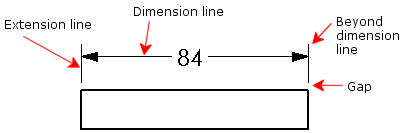 |
| Oltre la linea di quotatura |
Specificare la lunghezza di estensione della linea oltre la linea di quotatura.
|
Opzioni
| Zeri iniziali |
| Standard |
Gli zeri iniziali sono inseriti in base allo standard di disegno generale. |
| Mostra |
Vengono visualizzati gli zeri prima della punteggiatura decimale. |
| Rimuovi |
Gli zeri iniziali non vengono inseriti.
|
|
| Zeri decimali |
| Intelligenti |
Gli zeri decimali vengono eliminati per i valori metrici interi, in conformità agli standard ANSI e ISO. |
| Standard |
Gli zeri decimali appaiono in conformità allo standard ASME Y14.5M-1994. |
| Mostra |
Gli zeri decimali appaiono secondo il numero di cifre decimali specificato in Unità. |
| Rimuovi |
Gli zeri decimali non vengono inseriti.
|
|
| Mostra unità di quote |
Selezionare per visualizzare le unità di quota nei disegni.
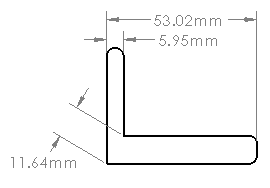
|
| Aggiungi sempre le parentesi
|
Selezionare per visualizzare le quote sempre tra parentesi.
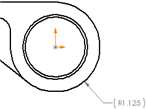
Per impostare il colore, fare clic su . In Impostazioni di schema colori, selezionare Quote, Non importate (guidate).
|
| Centra tra linee di estensione |
Selezionare per centrare le quote tra linee di estensione. Questa opzione inoltre seleziona Quota centrale  nei PropertyManager che contengono l'opzione Quota centrale. nei PropertyManager che contengono l'opzione Quota centrale.
Quando il testo della quota viene trascinato tra le linee di estensione, il testo della quota scatta tra il centro delle linee di estensione.
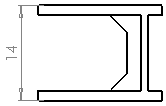
|
| Includi prefisso nella casella di tolleranza di base |
Selezionare per includere un prefisso di testo nelle caselle di tolleranza, quando si specifica un prefisso.
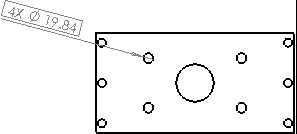
|
| Visualizza quota base duplice in una casella |
Selezionare per includere le quote duplici in una casella di tolleranza base.
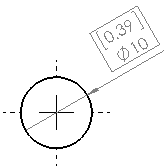
|
| Mostra quote scomposte nelle viste scomposte |
Selezionare per interrompere le linee delle quote nelle viste scomposte.
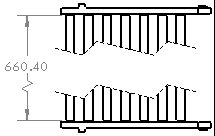
|
| Angolo di snap linea di associazione radiale/diametrale |
Modificare gli intervalli dell'angolo di snap quando si trascinano quote diametrali, radiali o di smusso lungo i punti radiali.
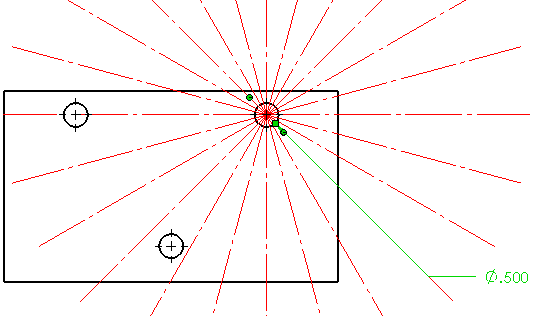
|
| Tolleranza |
Fare clic per impostare la tolleranza.
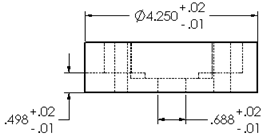
|